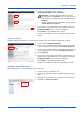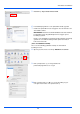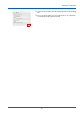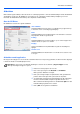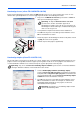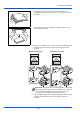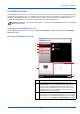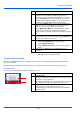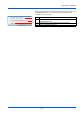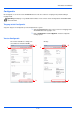Operation Manual
2-12
Aansluiten en afdrukken
Pictogram Statusbewaking
Wanneer de KYOCERA Client Tool is geïnstalleerd, kan de status van het apparaat via pictogram Statusbewaking
gecontroleerd worden.
Pictogram Statusbewaking geeft de statusberichten van de printer rechts onderin de hoek van het scherm weer.
Schermoverzicht
Het schermoverzicht van pictogram Statusbewaking is als volgt.
3 Tabblad Apparaat maakt het mogelijk een apparaat te
configureren, documentatie te bekijken, een machine te
herstarten en de standaard fabrieksinstellingen te herstellen.
Klik op Configuratie om scherm Configuratie weer te geven.
Hiermee zijn verschillende instellingen voor het apparaat te
configureren. Raadpleeg Configuratie op pagina 2-14.
4 Vanuit tabblad Onderhoud is het mogelijk de KYOCERA Net
Viewer* te openen, vervangende toner te bestellen, onze
website te bezoeken en software te downloaden.
Klik op Maintenance Menu om scherm Maintenance Menu
weer te geven. Hiermee kan onderhoud aan de printer
uitgevoerd worden. Raadpleeg Maintenance Menu op pagina 4-
6.
5 Hiermee wordt een 3D-afbeelding van de geselecteerde printer
en de huidige status ervan getoond. Klik op (Vernieuwen) om
de status van de printer te verversen.
6•Tabblad Benodigdheden
Tabblad Benodigdheden toont de tonerstatus.
• Tabblad Apparaatoverzicht
Tabblad Apparaatoverzicht toont de instellingen van de
printer.
7 Met een klik op Sluiten wordt de KYOCERA Client Tool
verborgen.
* Om de KYOCERA Net Viewer weer te geven, moet
KYOCERA Net Viewer geïnstalleerd zijn.
Nr. Beschrijving
Nr. Beschrijving
1 Pop-upvenster
Als zich een informatieve gebeurtenis voor notificatie voordoet,
verschijnt er een pop-upvenster.
Informatieve gebeurtenissen voor notificaties zijn in te stellen in
de Configuratie. Raadpleeg Configuratie op pagina 2-14.
2 Pictogram Statusbewaking
Het pictogram voor Statusbewaking wordt in het
notificatiegebied van de taakbalk getoond als de KYOCERA
Client Tool draait.
1
2